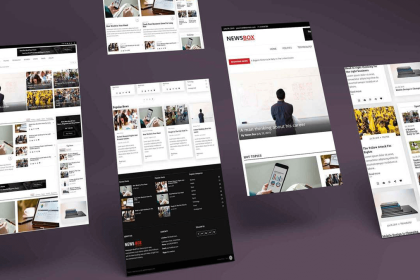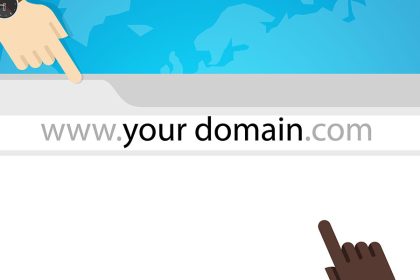В то время как английский остается международным языком коммерции, интернет говорит на многих языках. Поэтому создание вашего веб-сайта только на английском означает, что вы упускаете множество возможностей для связи с более широкой аудиторией.
Хорошо, что Drupal предлагает отличные многоязычные возможности, обеспечивая доступность вашего веб-сайта для наиболее широкой аудитории. В этом посте https://beehosting.pro/ru/ проведет вас через настройку многоязычного сайта на Drupal. По завершении этого процесса у вас будет полностью функциональный многоязычный веб-сайт на Drupal.
Вот шаги, включенные в процесс:
- Проверка и активация модулей
- Добавление языка
- Добавление языкового кода префикса
- Загрузка пакета перевода
- Импорт языка
- Активация блока переключения языка
- Включение поддержки многоязычности
Проверка и активация модулей
Для этой настройки требуются следующие модули:
- Локальные (интегрированные с ядром)
- Перевод контента (интегрированные с ядром)
- Интернационализация (ссылка: https://www.drupal.org/project/i18n) (Загрузите и активируйте)
- Переменная (ссылка: https://www.drupal.org/project/variable) (Загрузите и активируйте)
Добавление языка
Перейдите в раздел языков в разделе Администрирование > Конфигурация > Региональные настройки > Языки.
Добавьте новый язык отсюда:
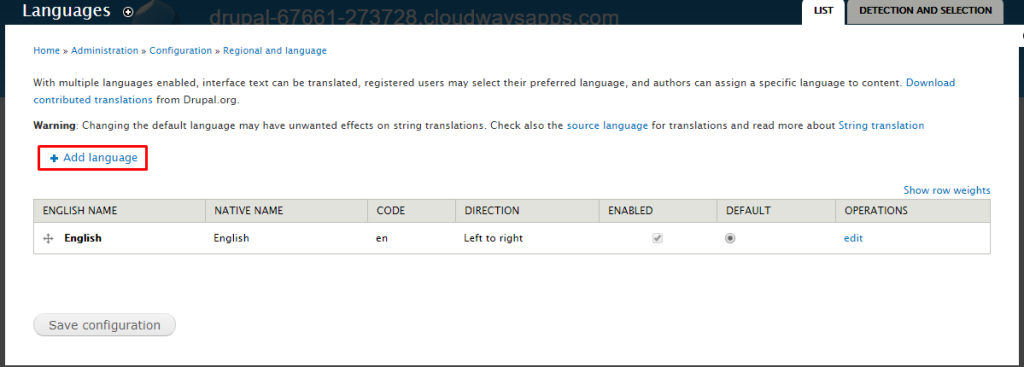
Для целей этого учебника я добавлю испанский язык:

Добавление языкового кода префикса
Теперь отредактируйте каждый язык, чтобы добавить префикс, например, ‘en’ для английского и ‘es’ для испанского. Обратите внимание, что обычно лучше оставить префикс по умолчанию без изменений, в противном случае существующие узлы могут вызвать проблемы из-за измененных ссылок. В этом случае экспортируйте узлы перед назначением префиксов и затем импортируйте их обратно.
Перейдите на вкладку «Обнаружение и выбор» в том же окне и установите флажок «URL».
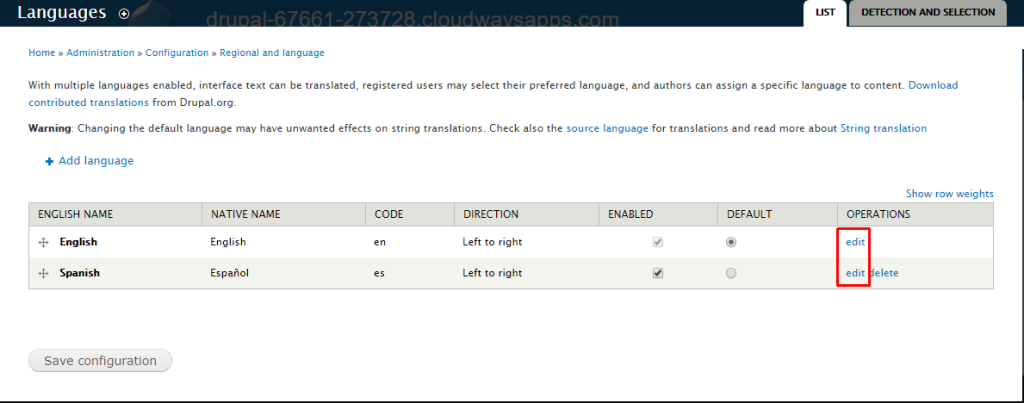
Загрузка пакета перевода
Посетите следующую страницу перевода Drupal (ссылка: https://localize.drupal.org/) и загрузите пакет для языка, который вы добавили на предыдущем шаге.
Импорт пакета языка
Теперь перейдите в раздел Администрирование > Конфигурация > Региональные настройки > Перевод и импортируйте пакет языка, который вы загрузили на последнем шаге. Вам также потребуется импортировать пакеты для других модулей и активировать их таким же образом.
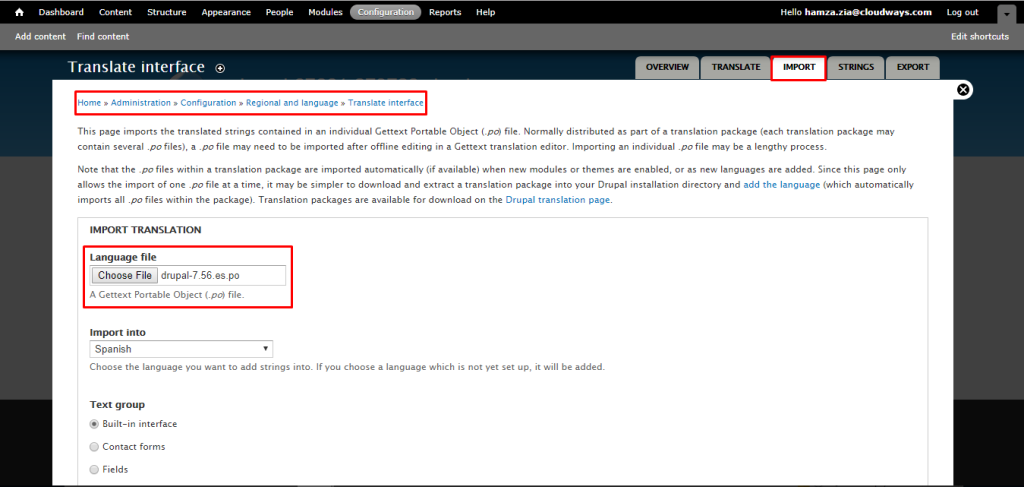
После завершения импорта перейдите на вкладку «Обзор», где вы можете отслеживать процент веб-сайта, который был переведен.
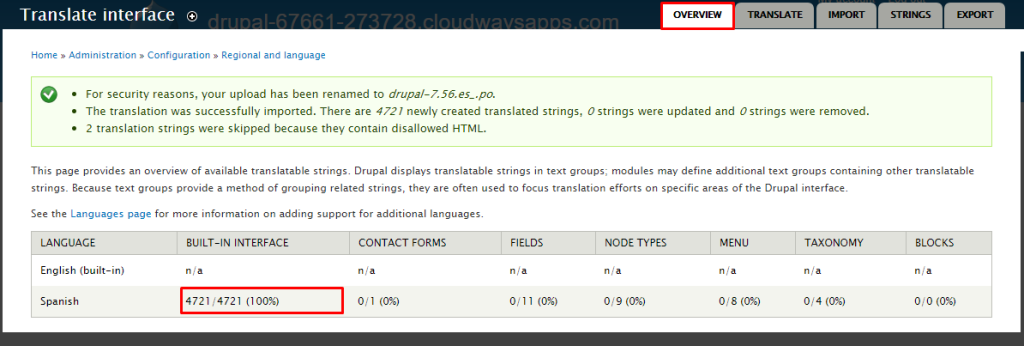
Активация блока переключения языка
Теперь, когда переводы успешно загружены и импортированы, следующим шагом я предоставлю пользователям способ переключения между двумя языками. Для этой цели я добавлю блок, который позволит пользователям это сделать. Перейдите в раздел Администрирование > Структура > Блок. Пройдите список и найдите «Переключатель языка». Установите его в разделе по вашему выбору и нажмите «Сохранить блоки» в конце страницы.
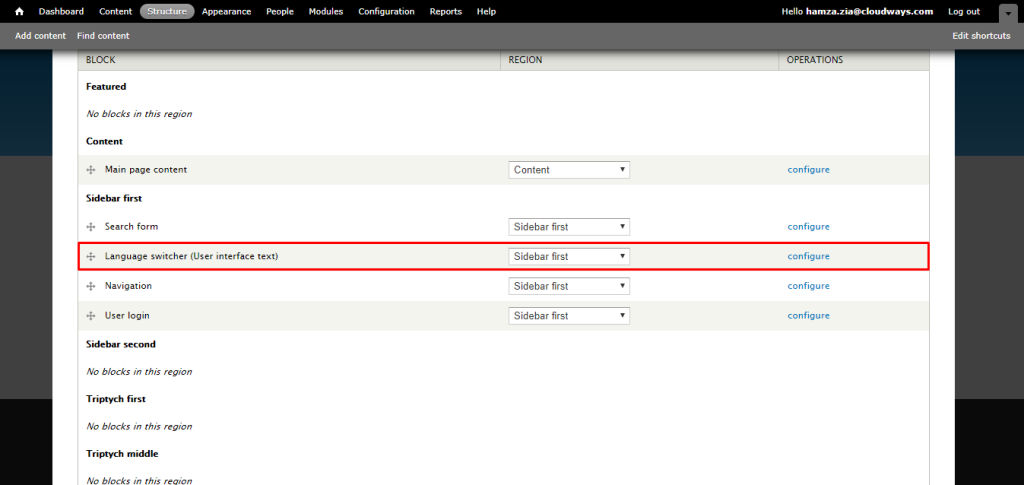
Включение поддержки многоязычности
Затем я включу поддержку многоязычности для всех типов контента. В целях этого учебника я включу поддержку для этой записи. Перейдите в раздел Администрирование > Структура > Типы > Управление > Статья. Щелкните по «Параметры публикации» и включите переключатель «Включено, с переводом». Нажмите «Сохранить», когда закончите. Повторите это для каждого типа контента, который требует перевода на другой язык.
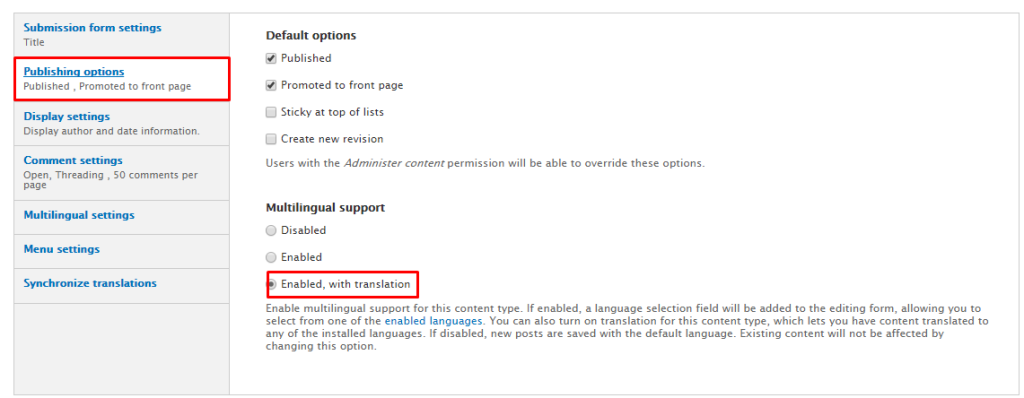
Теперь, при публикации статьи, вы можете выбрать язык отображения. Если вы выберете «Язык нейтрален», статья всегда будет отображаться на том языке, на котором она была создана.